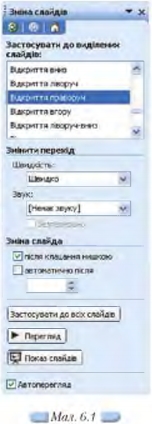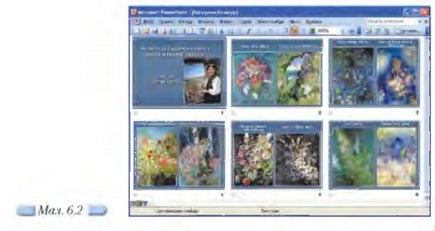|
Гіпермаркет Знань>>Інформатика >>Інформатика 10 клас>> Інформатика: Анімаційні ефекти при переході між слайдами
Як установити анімаційні ефекти при переході між слайдами?
Які об’єкти можна вбудувати до презентації? Яким чином?
Наприклад, можна створити елементи текстового списку, що «вилітатимуть» на слайд (по одному слову), або додати звук оплесків, які лунатимуть під час відкриття малюнка. Щоб застосувати анімаційні ефекти, що відтворюються під час зміни слайдів, треба виконати вказівку меню Показ слайдів/Зміна слайдів. При цьому з’являється область завдань Зміна слайдів (мал. 6.1), за допомогою якої можна змінити значення параметрів анімаційного ефекту:
Установлені значення вказаних параметрів будуть застосовані до виділених слайдів презентації. У разі, якщо потрібно встановити ці параметри до всіх слайдів презентації, слід натиснути кнопку Застосувати до всіх Якщо потрібно відмовитися від установленого анімаційного ефекту, треба натиснути кнопку Видалити. Не варто застосовувати для кожного слайда різні ефекти — це відволікає увагу аудиторії. У разі, якщо презентація складається з кількох розділів, можна застосувати однаковий ефект для групи слайдів і тим самим підкреслити перехід до наступного розділу презентації. В іншому випадку доцільно застосовувати однаковий ефект анімації до всіх слайдів презентації. Вправа 6.1.1. Установлення анімаційного ефекту під час зміни слайдів презентації. Завдання. Встановити до презентації Катерина Білокур.рр, що зберігається на CD- диску, анімаційний ефект зміни слайдів із такими характеристиками: відкриття праворуч, із середньою швидкістю, відтворення ефекту для всіх слайдів після клацання лівою клавішею мишки або автоматично через три секунди. 1. Відкрийте файл Катерина Білокур.ppt з папки Презентації, що зберігається на CD-диску (мал. 6 .2). 2. Збережіть презентацію з тим самим іменем у папці Презентації вашої структури папок. Виділіть перший слайд. Виберіть вказівку меню Показ слайдів/Зміна слайдів. 3. В області завдань Зміна слайдів задайте такі параметри:
4. Натисніть кнопку Застосувати до всіх слайдів. 5. Перегляньте презентацію в режимі демонстрації 6. Збережіть у файлі всі виконані зміни.
Морзе Н. В. Інформатика: підруч. для 10 кл. загальноосвіт. навч. закл.: рівень стандарту/Н. В. Морзе, В.П. Вембер, О.Г. Кузьмінська. — К.: Школяр, 2010. — 304 с.: іл. Зміст уроку Якщо у вас є виправлення або пропозиції до даного уроку, напишіть нам. Якщо ви хочете побачити інші корективи і побажання до уроків, дивіться тут - Освітній форум. |
Авторські права | Privacy Policy |FAQ | Партнери | Контакти | Кейс-уроки
© Автор системы образования 7W и Гипермаркета Знаний - Владимир Спиваковский
При использовании материалов ресурса
ссылка на edufuture.biz обязательна (для интернет ресурсов -
гиперссылка).
edufuture.biz 2008-© Все права защищены.
Сайт edufuture.biz является порталом, в котором не предусмотрены темы политики, наркомании, алкоголизма, курения и других "взрослых" тем.
Ждем Ваши замечания и предложения на email: 
По вопросам рекламы и спонсорства пишите на email: